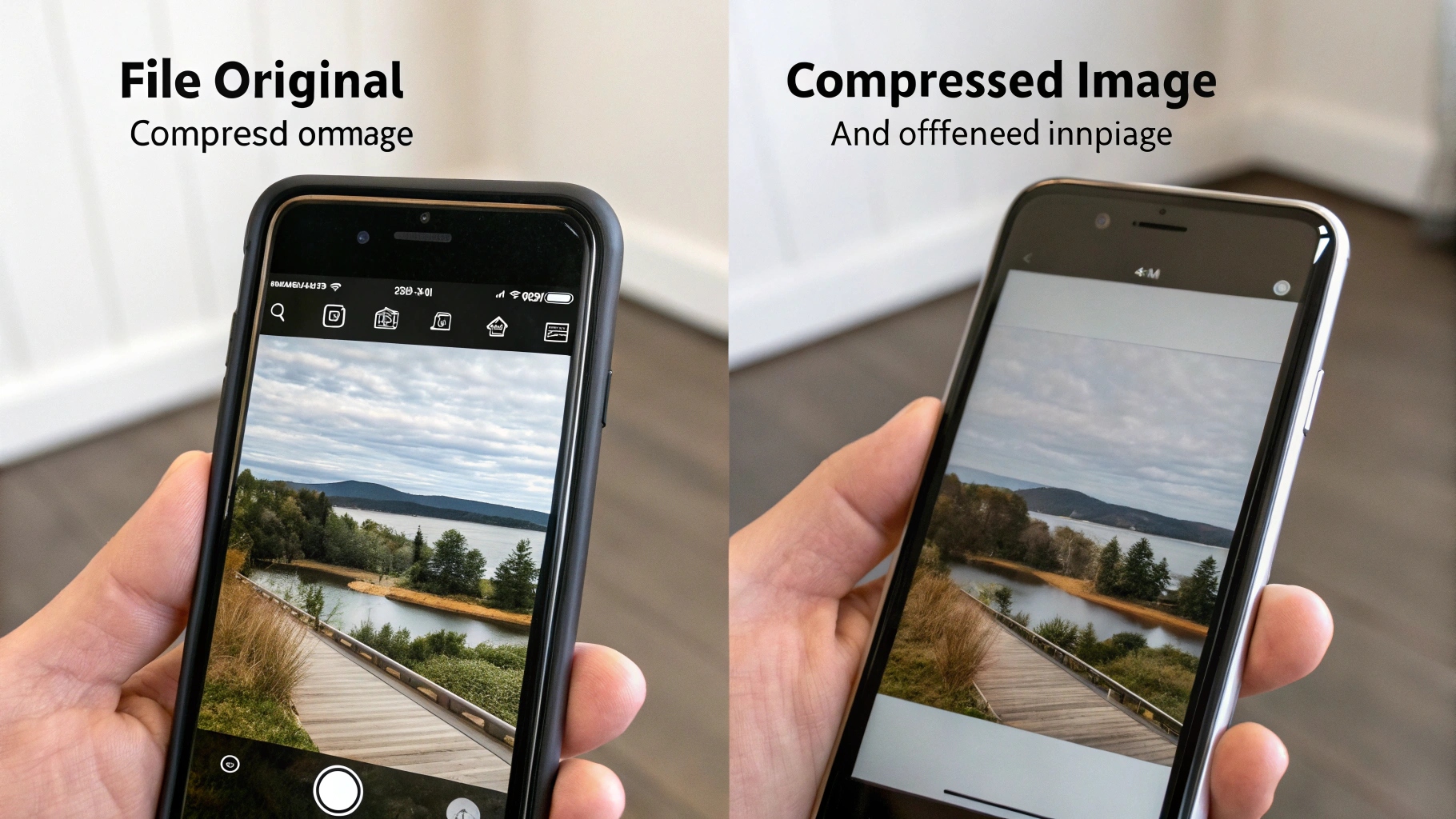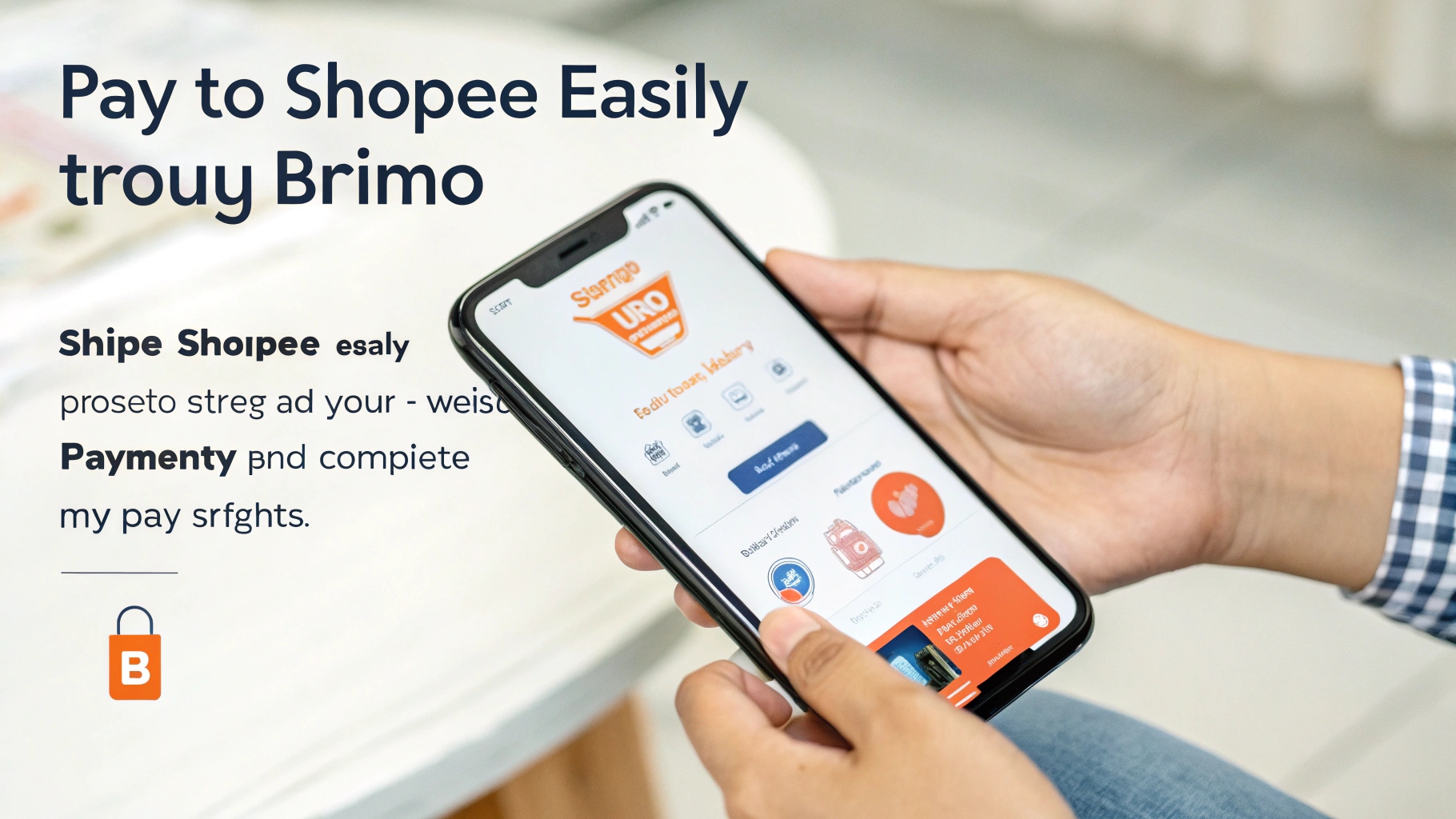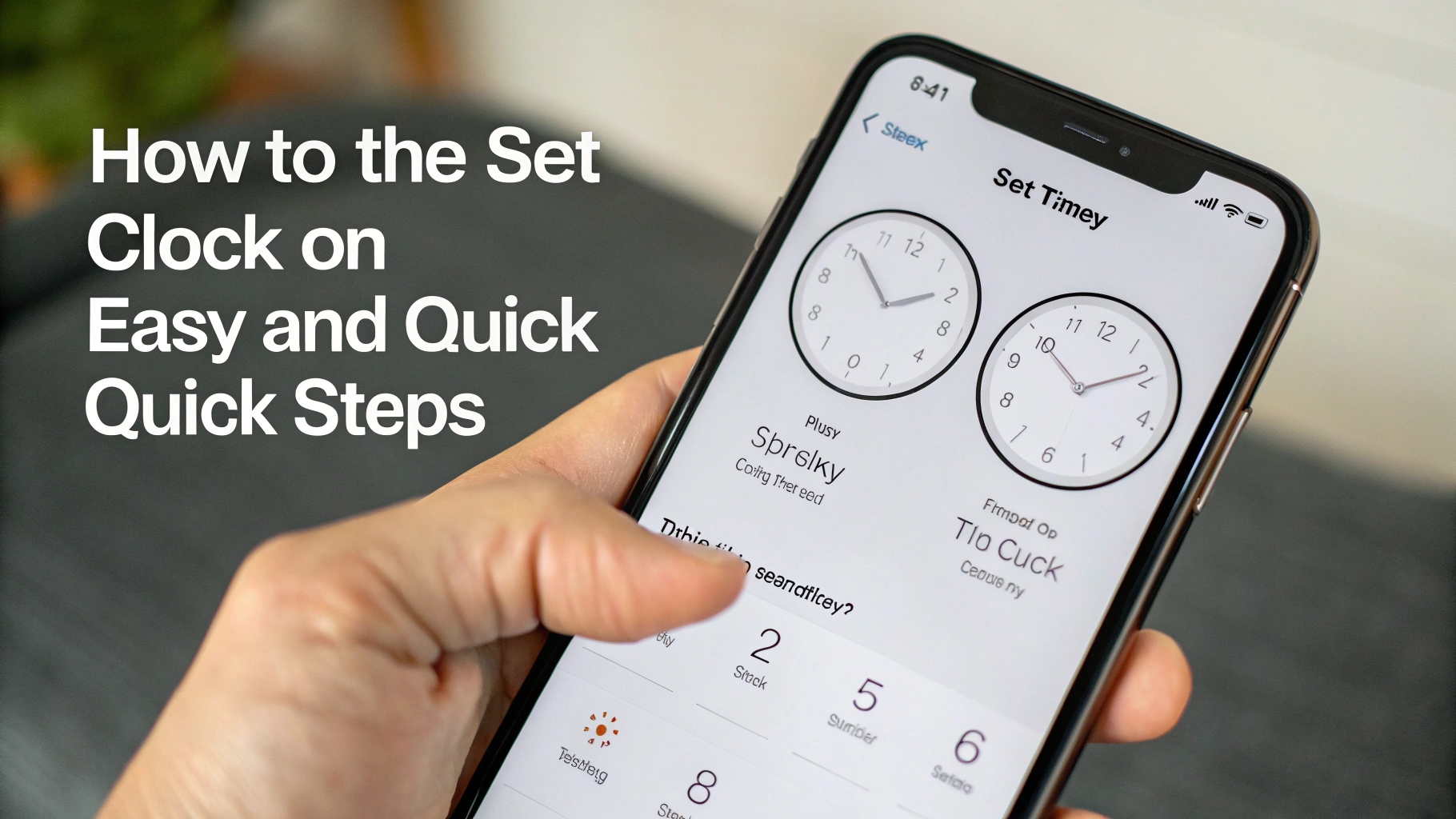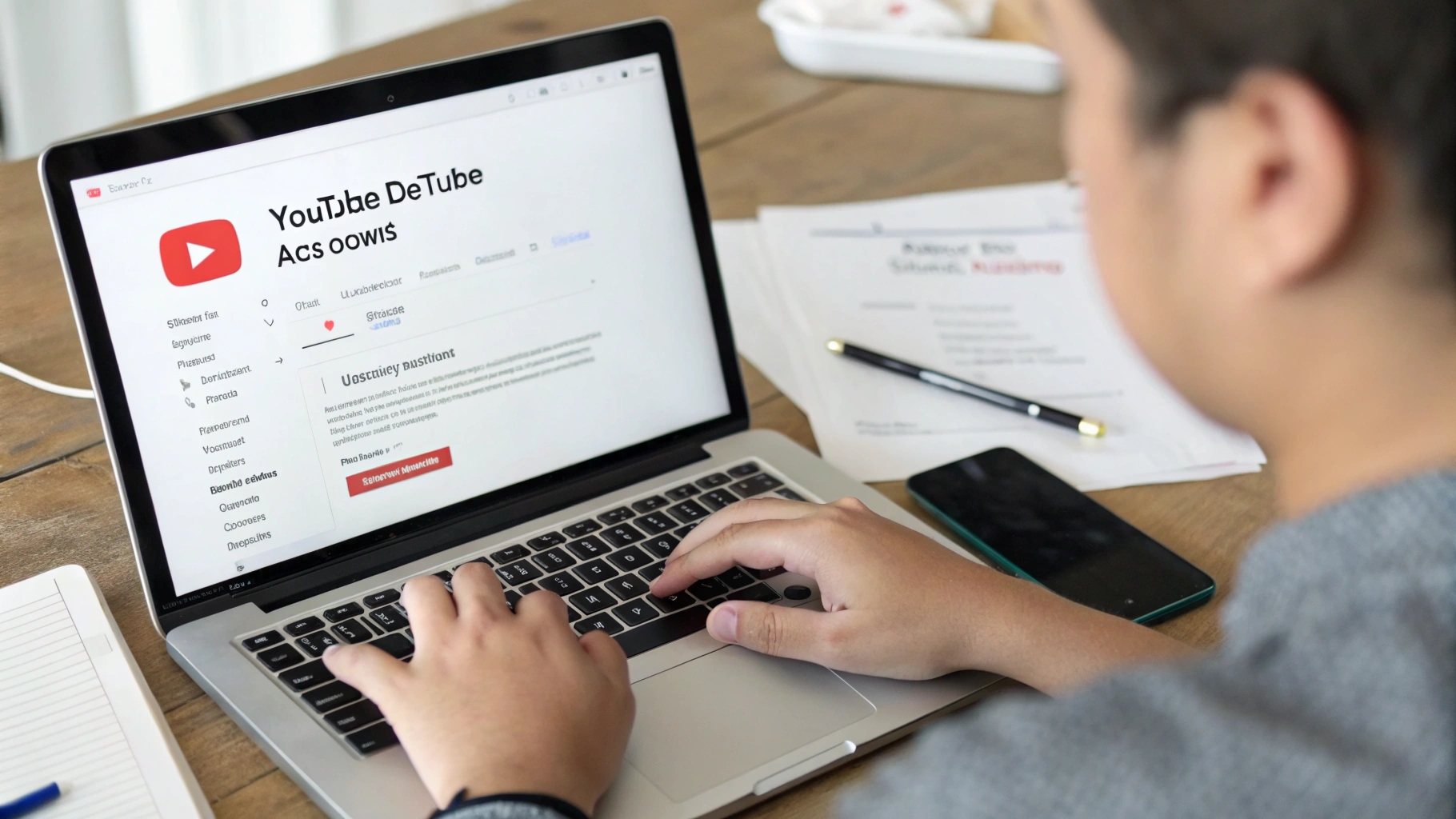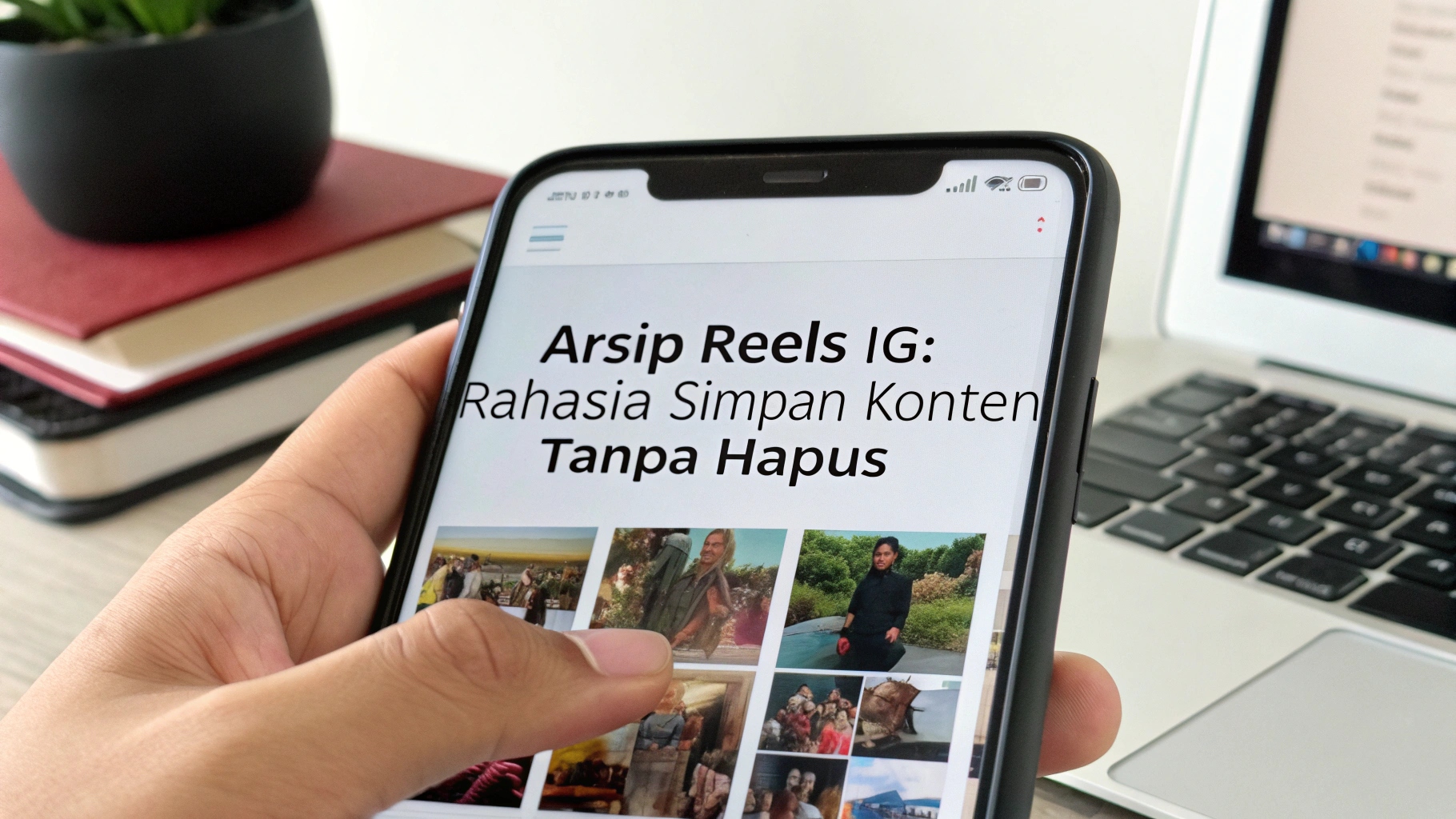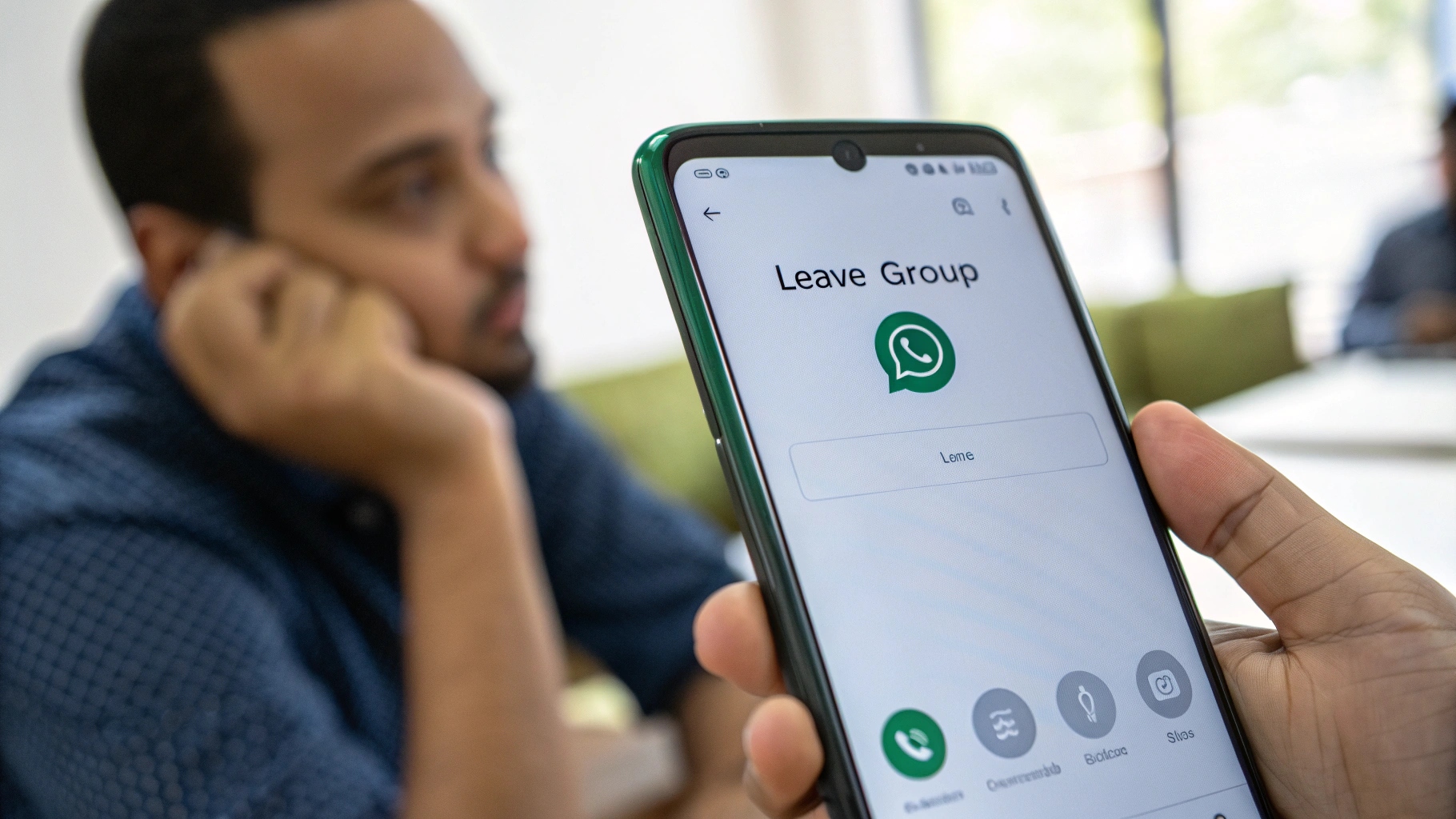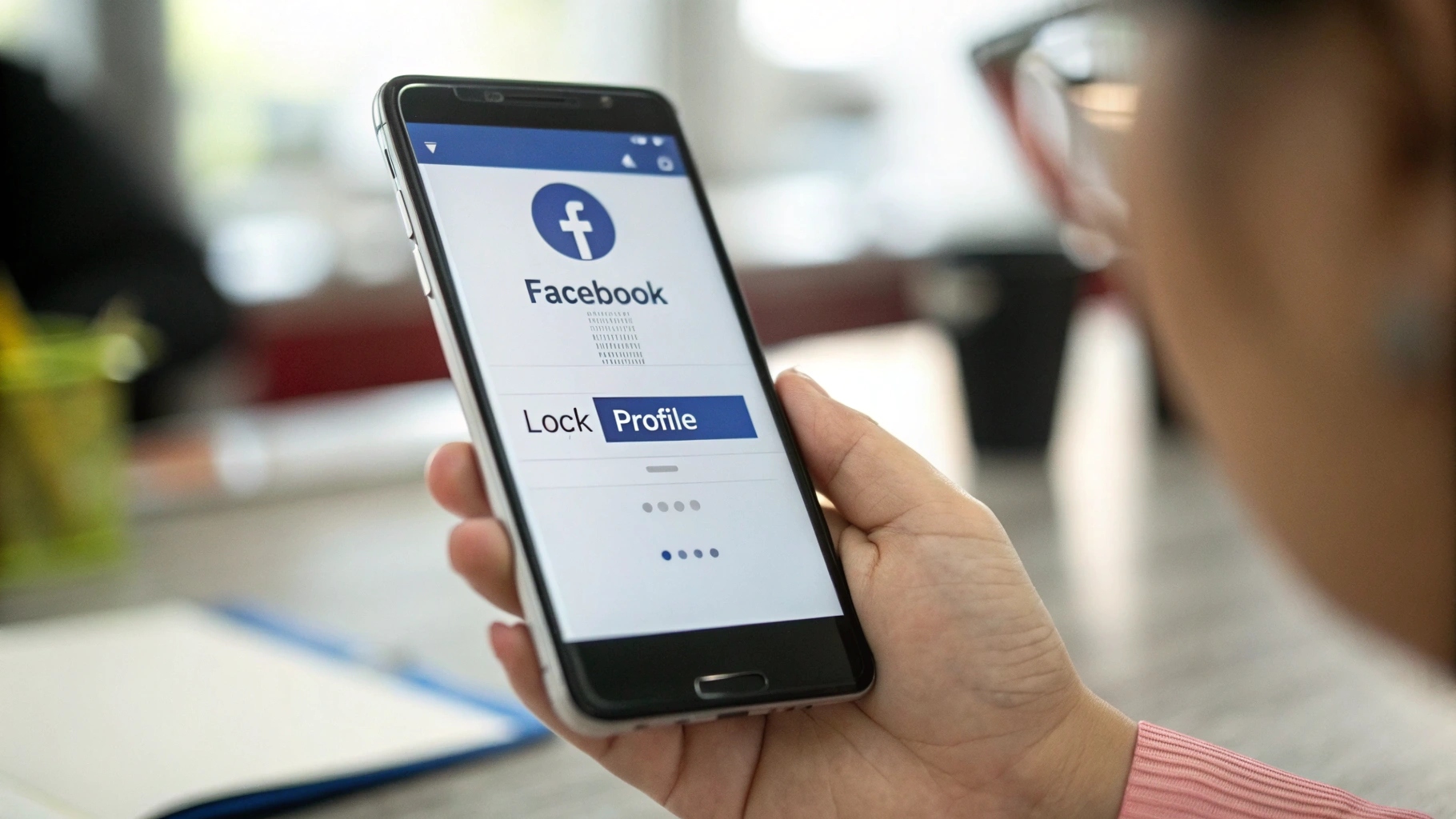ilustrasi(freepik)
ilustrasi(freepik)
PERFORMA laptop yang menurun drastis tentu sangat menjengkelkan, apalagi jika sedang dikejar deadline atau asyik menikmati hiburan. Sebelum memutuskan untuk membeli perangkat baru, ada satu solusi ampuh yang seringkali terlupakan: instal ulang sistem operasi. Tindakan ini bagaikan memberikan napas segar bagi laptop Anda, mengembalikan kecepatannya seperti baru.
Kapan Sebaiknya Melakukan Instal Ulang?
Ada beberapa indikasi kuat yang menandakan bahwa laptop Anda membutuhkan instal ulang. Pertama, jika laptop terasa sangat lambat saat membuka aplikasi, bahkan untuk tugas-tugas sederhana seperti membuka browser atau file dokumen. Kedua, sering munculnya pesan kesalahan (error) yang tidak jelas penyebabnya dan sulit diatasi. Ketiga, laptop sering mengalami hang atau freeze, bahkan blue screen of death (BSOD) yang menakutkan. Keempat, adanya indikasi infeksi malware atau virus yang sulit dibersihkan sepenuhnya, meskipun sudah menggunakan antivirus terpercaya. Kelima, jika Anda berencana menjual atau memberikan laptop kepada orang lain, instal ulang akan menghapus semua data pribadi dan mengembalikan laptop ke kondisi pabrik, sehingga aman dari penyalahgunaan informasi.
Persiapan Sebelum Instal Ulang
Sebelum memulai proses instal ulang, ada beberapa persiapan penting yang perlu dilakukan untuk menghindari kehilangan data dan memastikan proses berjalan lancar. Pertama, lakukan backup seluruh data penting yang tersimpan di laptop, seperti dokumen, foto, video, musik, dan file lainnya. Anda bisa menggunakan media penyimpanan eksternal seperti hard disk eksternal, flash drive, atau layanan cloud storage. Kedua, catat atau simpan serial number atau product key sistem operasi dan aplikasi-aplikasi penting yang terinstal di laptop. Informasi ini biasanya tertera pada stiker yang menempel di laptop atau pada kotak kemasan perangkat lunak. Ketiga, siapkan driver perangkat keras (hardware) laptop, seperti driver untuk kartu grafis, kartu suara, Wi-Fi, dan perangkat lainnya. Anda bisa mengunduh driver terbaru dari situs web resmi produsen laptop atau menyimpannya dari instalasi sebelumnya. Keempat, pastikan Anda memiliki media instalasi sistem operasi, seperti DVD atau USB flash drive yang berisi file instalasi sistem operasi yang akan digunakan. Kelima, pastikan baterai laptop terisi penuh atau laptop terhubung ke sumber listrik selama proses instal ulang untuk menghindari gangguan akibat kehabisan daya.
Langkah-Langkah Instal Ulang Laptop
Proses instal ulang laptop umumnya melibatkan beberapa langkah berikut:
- Booting dari Media Instalasi: Masukkan DVD atau colokkan USB flash drive yang berisi file instalasi sistem operasi ke laptop. Kemudian, atur BIOS atau UEFI laptop agar melakukan booting dari media instalasi tersebut. Caranya bervariasi tergantung merek dan model laptop, tetapi biasanya dilakukan dengan menekan tombol seperti Delete, F2, F12, atau Esc saat laptop dinyalakan.
- Memulai Proses Instalasi: Setelah berhasil booting dari media instalasi, Anda akan melihat tampilan awal proses instalasi sistem operasi. Ikuti petunjuk yang muncul di layar untuk memilih bahasa, zona waktu, dan pengaturan lainnya.
- Memformat Partisi Hard Disk: Pada tahap ini, Anda akan diminta untuk memilih partisi hard disk tempat sistem operasi akan diinstal. Sebaiknya format partisi sistem (biasanya partisi C:) untuk menghapus semua data lama dan memastikan instalasi bersih. Perhatian: Pastikan Anda memilih partisi yang benar, karena memformat partisi yang salah akan menghapus data yang ada di partisi tersebut.
- Menginstal Sistem Operasi: Setelah memformat partisi, proses instalasi sistem operasi akan dimulai. Tunggu hingga proses selesai, yang biasanya memakan waktu beberapa puluh menit. Selama proses ini, laptop mungkin akan melakukan restart beberapa kali.
- Menginstal Driver dan Aplikasi: Setelah sistem operasi berhasil diinstal, langkah selanjutnya adalah menginstal driver perangkat keras (hardware) dan aplikasi-aplikasi yang dibutuhkan. Instal driver terlebih dahulu, kemudian instal aplikasi-aplikasi seperti browser, office suite, antivirus, dan aplikasi lainnya sesuai kebutuhan Anda.
- Melakukan Update Sistem: Setelah semua driver dan aplikasi terinstal, lakukan update sistem operasi untuk mendapatkan perbaikan keamanan dan peningkatan kinerja terbaru.
Tips Agar Laptop Tidak Mudah Lemot Setelah Instal Ulang
Setelah berhasil melakukan instal ulang, ada beberapa tips yang bisa Anda terapkan agar laptop tidak mudah lemot di kemudian hari:
- Instal Aplikasi Secukupnya: Hindari menginstal terlalu banyak aplikasi yang tidak perlu, karena akan membebani sistem dan memperlambat kinerja laptop.
- Gunakan Antivirus yang Ringan: Pilih antivirus yang ringan dan tidak memakan banyak sumber daya sistem. Lakukan pemindaian (scan) secara berkala untuk mencegah infeksi malware.
- Rutin Membersihkan File Sampah: Bersihkan file sampah (junk files) dan file sementara (temporary files) secara rutin menggunakan aplikasi disk cleanup atau aplikasi pembersih lainnya.
- Defragmentasi Hard Disk: Lakukan defragmentasi hard disk secara berkala untuk mengoptimalkan penataan file dan meningkatkan kecepatan akses data.
- Monitor Penggunaan Sumber Daya Sistem: Pantau penggunaan sumber daya sistem (CPU, RAM, disk) melalui Task Manager untuk mengidentifikasi aplikasi atau proses yang membebani sistem.
- Nonaktifkan Program Startup yang Tidak Perlu: Nonaktifkan program-program yang berjalan saat startup (booting) yang tidak perlu, karena akan memperlambat waktu booting dan membebani sistem.
- Update Sistem Operasi dan Aplikasi Secara Teratur: Lakukan update sistem operasi dan aplikasi secara teratur untuk mendapatkan perbaikan keamanan dan peningkatan kinerja terbaru.
- Pertimbangkan Upgrade Hardware: Jika laptop masih terasa lambat meskipun sudah melakukan instal ulang dan menerapkan tips di atas, pertimbangkan untuk melakukan upgrade hardware, seperti menambah kapasitas RAM atau mengganti hard disk dengan SSD (Solid State Drive).
Alternatif Selain Instal Ulang
Meskipun instal ulang merupakan solusi yang efektif untuk mengatasi laptop lemot, ada beberapa alternatif lain yang bisa dicoba sebelum memutuskan untuk melakukan instal ulang:
- Membersihkan Virus dan Malware: Lakukan pemindaian (scan) menyeluruh menggunakan antivirus dan anti-malware terpercaya untuk membersihkan virus dan malware yang mungkin menginfeksi laptop.
- Menghapus Program yang Tidak Digunakan: Hapus program-program yang tidak digunakan atau jarang digunakan untuk membebaskan ruang penyimpanan dan mengurangi beban sistem.
- Memperbarui Driver Perangkat Keras: Perbarui driver perangkat keras (hardware) ke versi terbaru untuk meningkatkan kompatibilitas dan kinerja.
- Menggunakan System Restore: Gunakan fitur System Restore untuk mengembalikan sistem ke titik pemulihan (restore point) sebelumnya, sebelum masalah muncul.
- Melakukan Disk Cleanup: Lakukan disk cleanup untuk menghapus file sampah (junk files) dan file sementara (temporary files) yang tidak perlu.
- Menambah Kapasitas RAM: Menambah kapasitas RAM dapat meningkatkan kinerja laptop, terutama jika sering menjalankan aplikasi yang membutuhkan banyak memori.
- Mengganti Hard Disk dengan SSD: Mengganti hard disk dengan SSD (Solid State Drive) dapat meningkatkan kecepatan akses data secara signifikan dan membuat laptop terasa lebih responsif.
Jika semua alternatif di atas sudah dicoba dan laptop masih terasa lemot, maka instal ulang mungkin menjadi solusi terbaik.
Tabel Perbandingan: Instal Ulang vs. Alternatif Lain
| Instal Ulang | Membersihkan sistem secara menyeluruh, mengembalikan laptop ke kondisi pabrik, meningkatkan kinerja secara signifikan. | Membutuhkan waktu dan persiapan yang lebih lama, semua data akan terhapus (kecuali jika di-backup). | Tinggi |
| Membersihkan Virus & Malware | Menghilangkan ancaman keamanan, meningkatkan kinerja jika laptop terinfeksi virus. | Tidak selalu efektif jika masalah bukan disebabkan oleh virus. | Sedang |
| Menghapus Program Tidak Digunakan | Membebaskan ruang penyimpanan, mengurangi beban sistem. | Efeknya mungkin tidak terlalu signifikan jika hanya menghapus sedikit program. | Rendah-Sedang |
| Memperbarui Driver | Meningkatkan kompatibilitas dan kinerja perangkat keras. | Tidak selalu menyelesaikan masalah kinerja secara keseluruhan. | Rendah-Sedang |
| System Restore | Mengembalikan sistem ke kondisi sebelumnya tanpa menghapus data pribadi. | Tidak selalu berhasil jika masalah sudah terlalu parah. | Sedang |
| Disk Cleanup | Menghapus file sampah dan sementara, membebaskan ruang penyimpanan. | Efeknya biasanya hanya sementara. | Rendah |
| Menambah RAM | Meningkatkan kinerja, terutama saat menjalankan aplikasi berat. | Membutuhkan biaya tambahan. | Sedang-Tinggi |
| Mengganti HDD dengan SSD | Meningkatkan kecepatan akses data secara signifikan, membuat laptop lebih responsif. | Membutuhkan biaya tambahan. | Tinggi |
(P-4)